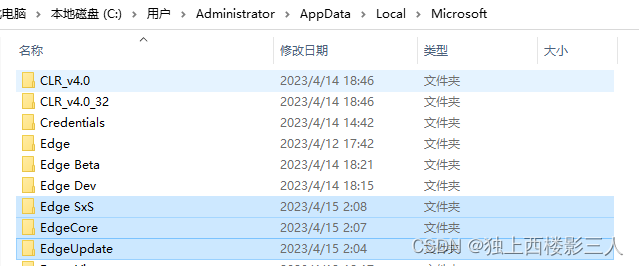【Microsoft Edge】安装详解

文章目录
- 一、下载 Edge
-
- 1.1 下载网址
- 1.2 版本分类
- 二、安装 Edge
-
- 2.1 可能的异常情况
- 2.2 安装目录详解
-
- 2.2.1 Edge 非 Canary 版
- 2.2.2 Edge Canary 版
一、下载 Edge
Edge 的安装包其实是一个简易安装包,里面封装了一个安装的配置文件,提供真正的安装包下载链接和对应的版本、安装目录等配置。因而,在下载后点击安装时所弹出安装窗口中,会提示“正在下载 Edge”、“正在安装 Edge”。
这种方式可能是为了更加安全、时尚?遵循现代 CI/CD 持续交付理念,这能理解,所以会分为下面提到的诸多版本。但与此同时,微软做的并不是很好,我分析 %temp%\\msedge_installer 安装日志后猜测,它在安装过程中应该是先将源码下载到临时(缓存)目录,然后再本地编译打包成可执行 .exe 安装程序,然后安装解压到 EdgeCore\\Application 目录下,再将其复制到对应版本类型的 Application 目录下,并创建 ResiliencyLinks 和其他冗余文件,不知是否是出于备份目的。最后还要创建开始菜单文件,使它们指向新安装的版本。
由以上描述可知,在 Edge 安装过程中产生了至少 7 份冗余。只考虑其中占用空间比较大的冗余,即便删除了 Temp 中的缓存冗余,仍然还有 3 至 4 份 400MB 以上的冗余(比如 C:\\Program Files (x86)\\Microsoft\\EdgeCore\\112.0.1722.39 ,C:\\Program Files (x86)\\Microsoft\\Edge\\Application\\112.0.1722.39 ,C:\\Program Files (x86)\\Microsoft\\EdgeUpdate\\Download\\{F3017226-FE2A-4295-8BDF-00C3A9A7E4C5}\\112.0.1722.39 , C:\\Program Files (x86)\\Microsoft\\EdgeWebView\\Application\\112.0.1722.39),和一份 100M 的冗余(比如 C:\\Users\\Administrator\\AppData\\Local\\Microsoft\\Edge SxS\\Application\\114.0.1794.0\\ResiliencyLinks )。
所以我认为微软在设计 Edge 安装程序这块还有很大的提升空间,要完善的地方还有很多。
此外,这种简易安装程序有点类似于盗版软件下载网站的那种极速安装下载器,说是极速,实际上却比传统方式还要慢,而且装了很多用户不需要的东西。我猜测,微软可能是沿用之前对 Windows 操作系统、Office 安装包的付费验证安装方式,再考虑到 CI/CD ,才选用这种方式的。
1.1 下载网址
- Edge 官网下载页面
提供各主流操作系统平台的 Edge 正式版和预览版(Beta)安装包下载链接。 - Edge Insider 官网下载页面
提供 Edge Insider 所有预览版的安装包下载链接。
1.2 版本分类
- Edge 正式版
- Edge Insider(内幕) 提供的预览版
- Beta 版。
- Dev 版。
- Canary 版。
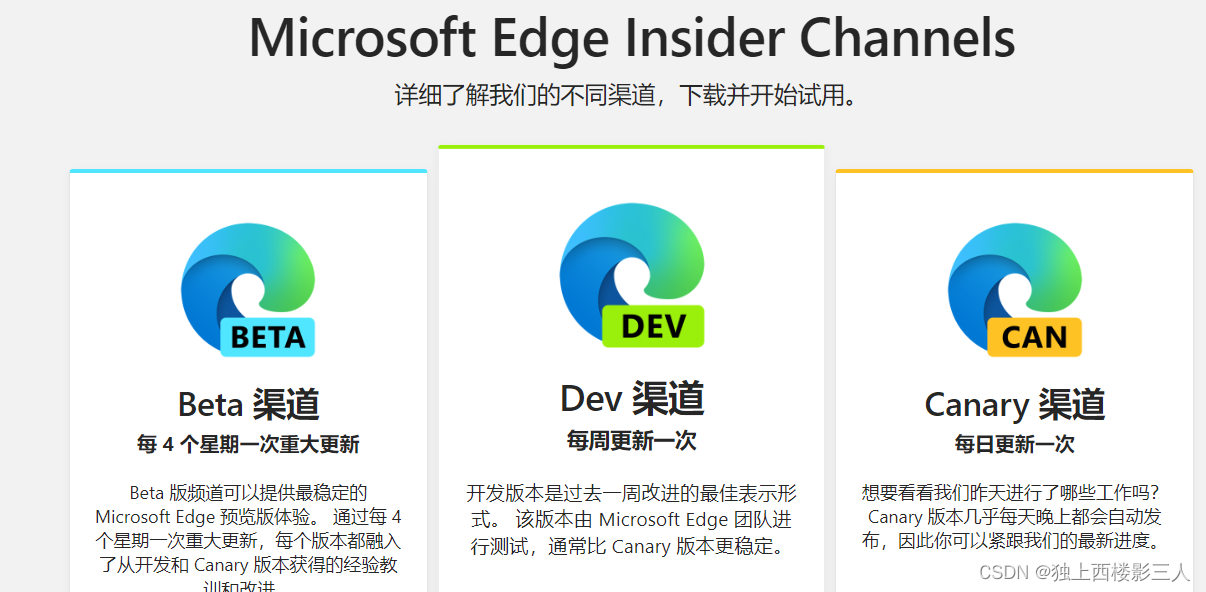
二、安装 Edge
Edge 的安装过程是自动的,我们只要点击下载好的安装包,就会自行下载对应版本的真正的安装包并自动安装。如果您有正在运行的 Edge ,则需要重启 Edge 才能完成更新。
2.1 可能的异常情况
-
如遇到点击后鼠标指针右下角圆圈转动一会就消失了,且长时间(超过一分钟)不弹出安装界面的情况,大概率是微软那边的网络出了问题,可能是延迟过高或网络故障。即便在网络良好的时候,运行安装程序可能也需要等很久(十几秒以上)才会弹出安装界面,这也是网络问题,只不过这没延迟到超时。
-
有时还会出现官网点击下载无响应的问题,导致无法在官网下载安装包,其底层原因很大概率也是因为网络问题。
2.2 安装目录详解
2.2.1 Edge 非 Canary 版
Edge 非 Canary 版的基础目录为 C:\\Program Files (x86)\\Microsoft ,其下包含如下目录:
-
Edge:正式(或称通用)版的基础目录,其完整路径为C:\\Program Files (x86)\\Microsoft\\Edge。其下的Application目录为应用程序目录,Temp目录为临时(缓存)目录,还有一个名为Edge.dat的文件。Application目录再下一层是相应版本名称的目录。如果安装多个版本,则正常应只会保留最新版本的那个。Temp目录一般为空,除非你安装了不同版本类型的更高版本,Edge 安装程序会将最新版本或最近一次所安装版本的 Edge 可执行程序msedge.exe复制两份到上级的Application目录中,一份为msedge.exe,一份为new_msedge.exe,并将此版本类型的版本的安装目录中的msedge.exe复制为scoped_dir + 一串数字 + _ + 一串数字目录中的old_msedge.exe。如果最近一次所安装版本为较低版本,即便安装后第一次启动会生成new_msedge.exe,在重启浏览器后,也会变为old_msedge.exe。笔者已经过充分测试证明了这点,详见我后续的文章 关于 Microsoft Edge 浏览器多版本安装目录结构的测试分析 。

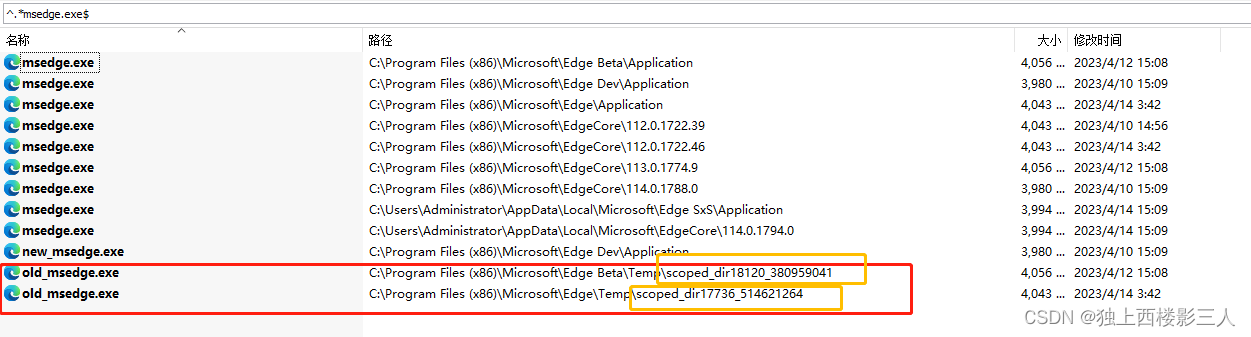
当前 Beta 版的完整版本为 112.0.1722.46 。
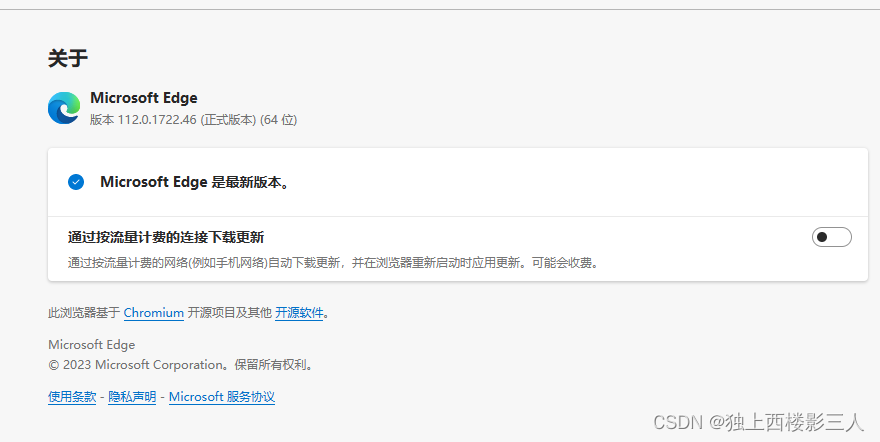
-
Edge Beta:Beta 版的基础目录,其完整路径为C:\\Program Files (x86)\\Microsoft\\Edge Beta\\Application。子目录结构同上。
当前 Beta 版的完整版本为 113.0.1774.9 。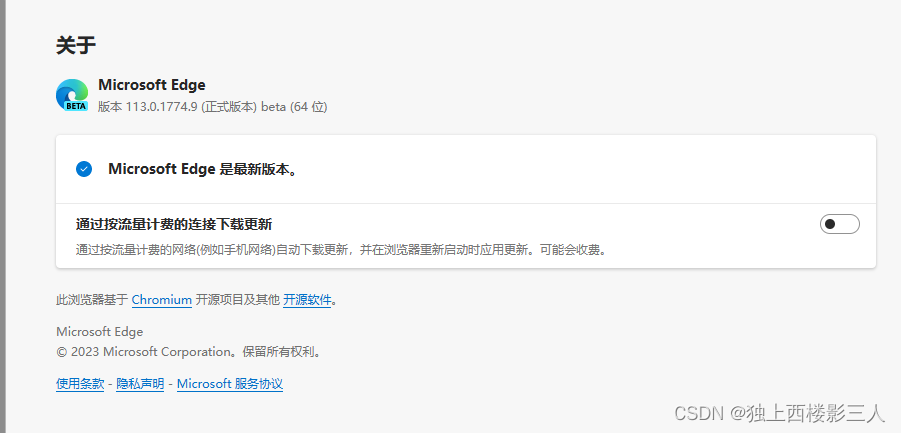
-
Edge Dev:Dev 版的基础目录,其完整路径为C:\\Program Files (x86)\\Microsoft\\Edge Dev。子目录结构同上。
当前 Dev 版的完整版本为 114.0.1788.0 。
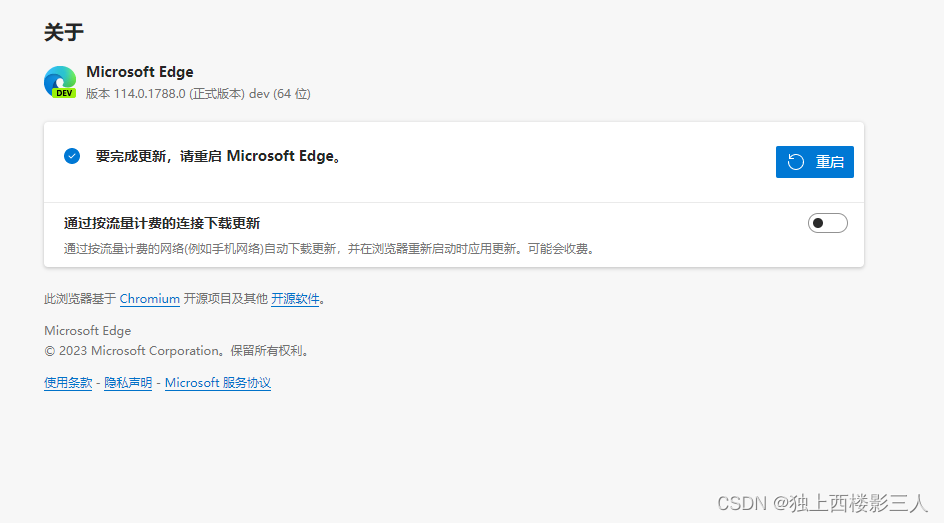
-
EdgeCore:Edge 的核心目录,其完整路径为C:\\Program Files (x86)\\Microsoft\\EdgeCore。安装过程中先将 Edge 安装到此目录下的对应版本子目录,然后再复制到Edge、Edge Beta、Edge Dev,所以可以将其理解为备份目录。 -
EdgeUpdate:Edge 的更新程序目录,其完整路径为C:\\Program Files (x86)\\Microsoft\\EdgeUpdate。存放安装初始阶段下载的安装包的临时文件,然后利用这些临时文件在Install子目录下生成MicrosoftEdge_X64 + _ + 版本号 + .exe安装包,最后将该 .exe 安装包移动到Download目录下,这些 .exe 安装包为真正的安装程序 ,如果 Edge 出现问题,可以使用它们来修复、卸载重装。如不需要,可以手动删除,也可以通过“腾讯电脑管家”等软件的垃圾清理功能自动删除。 -
EdgeWebView:Edge WebView2 的基础目录,其完整路径为C:\\Program Files (x86)\\Microsoft\\EdgeWebView。使用微软 Edge WebView2 控件,主要特点是支持跨平台终端,使用同一套代码,即可在 PC、手机、平板,以及不同操作系统中运行。
相关参考:webview(https://blog.csdn.net/devilnov/article/details/117323956)、WebView2(https://learn.microsoft.com/zh-cn/microsoft-edge/webview2/)、PWA(https://learn.microsoft.com/zh-cn/microsoft-edge/progressive-web-apps-chromium/ 和 https://developer.mozilla.org/zh-CN/docs/Web/Progressive_web_apps)。 -
Temp:简易安装包运行时存放下载文件的临时(缓存)目录,其完整路径为C:\\Program Files (x86)\\Microsoft\\Temp。安装完成后,一般为空。
2.2.2 Edge Canary 版
Edge Canary 版的基础目录为 C:\\Users\\Administrator\\AppData\\Local\\Microsoft\\Edge SxS 。同 Edge 非 Canary 版 的安装原理与目录结构,它也会先在 C:\\Users\\Administrator\\AppData\\Local\\Microsoft\\EdgeCore 目录下生成一个版本安装目录作为初始化(之后用作备份)目录,然后通过这个目录来生成 C:\\Users\\Administrator\\AppData\\Local\\Microsoft\\Edge SxS\\Application 中的版本安装目录。此外,也同样会生成诸如 C:\\Users\\Administrator\\AppData\\Local\\Microsoft\\EdgeUpdate\\Download\\{65C35B14-6C1D-4122-AC46-7148CC9D6497}\\114.0.1794.0\\MicrosoftEdge_X64_114.0.1794.0.exe 的真正的安装程序。
当前 Dev 版的完整版本为 114.0.1794.0
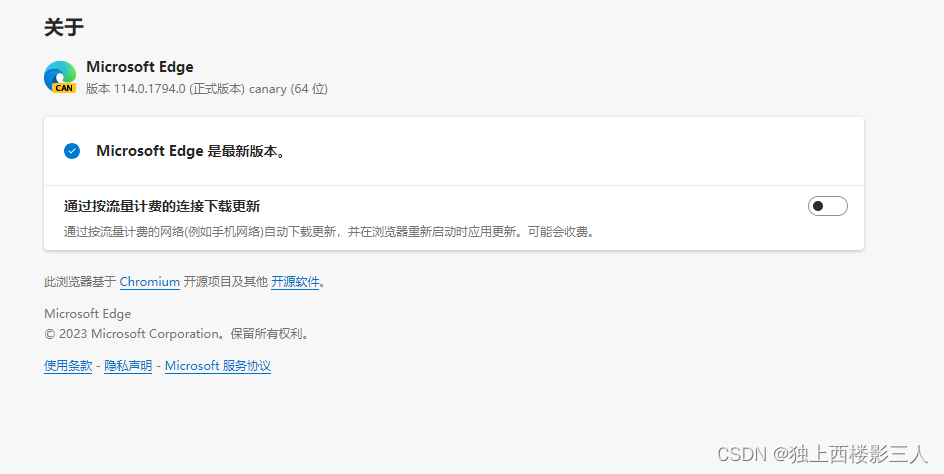
注意,C:\\Users\\Administrator\\AppData\\Local 目录设计目的本是为了存放用户数据的,除 C:\\Users\\Administrator\\AppData\\Local\\Microsoft\\Edge SxS 目录外的其他 Edge 版本类型的目录均只存放用户数据 User Data 。在不安装 Edge Canary 版 以前, C:\\Users\\Administrator\\AppData\\Local 目录下只存储已安装版本类型的用户数据。在安装 Edge Canary 版 以后,新生成了 C:\\Users\\Administrator\\AppData\\Local\\Microsoft\\Edge SxS ,C:\\Users\\Administrator\\AppData\\Local\\Microsoft\\EdgeCore ,C:\\Users\\Administrator\\AppData\\Local\\Microsoft\\EdgeUpdate 这三个目录,可以通过下图的创建时间证明。其中,C:\\Users\\Administrator\\AppData\\Local\\Microsoft\\Edge SxS 目录既存储安装目录,又存储用户数据目录。